Spracovanie nákupného košíka
Vytvorenie nákupných požiadaviek
05/05/2017Vytvorenie Úlohy z dokladu
05/05/2017Spracovanie nákupného košíka
Tovar odoslaný do nákupného košíka je potrebné ďalej spracovať. Osoba zodpovedná za nákup materiálu spracuje košík a vytvorí odoslané objednávky. Proces objednania sa v programe ONIX robí cez Nákup – Spracovanie košíka.
Postup spracovania košíka:
Košík je rozdelený na 3 časti. V ľavej časti sa nachádzajú nespracované nákupné požiadavky (tovar, ktorý potrebujete objednať). V strede je zoznam dodávateľov a vpravo zoznam predobjednávok pripravených na odoslanie. Postupne zvoľte dodávateľa pre všetky skladové karty, čím sa presunú na pravú časť nákupného košíka:
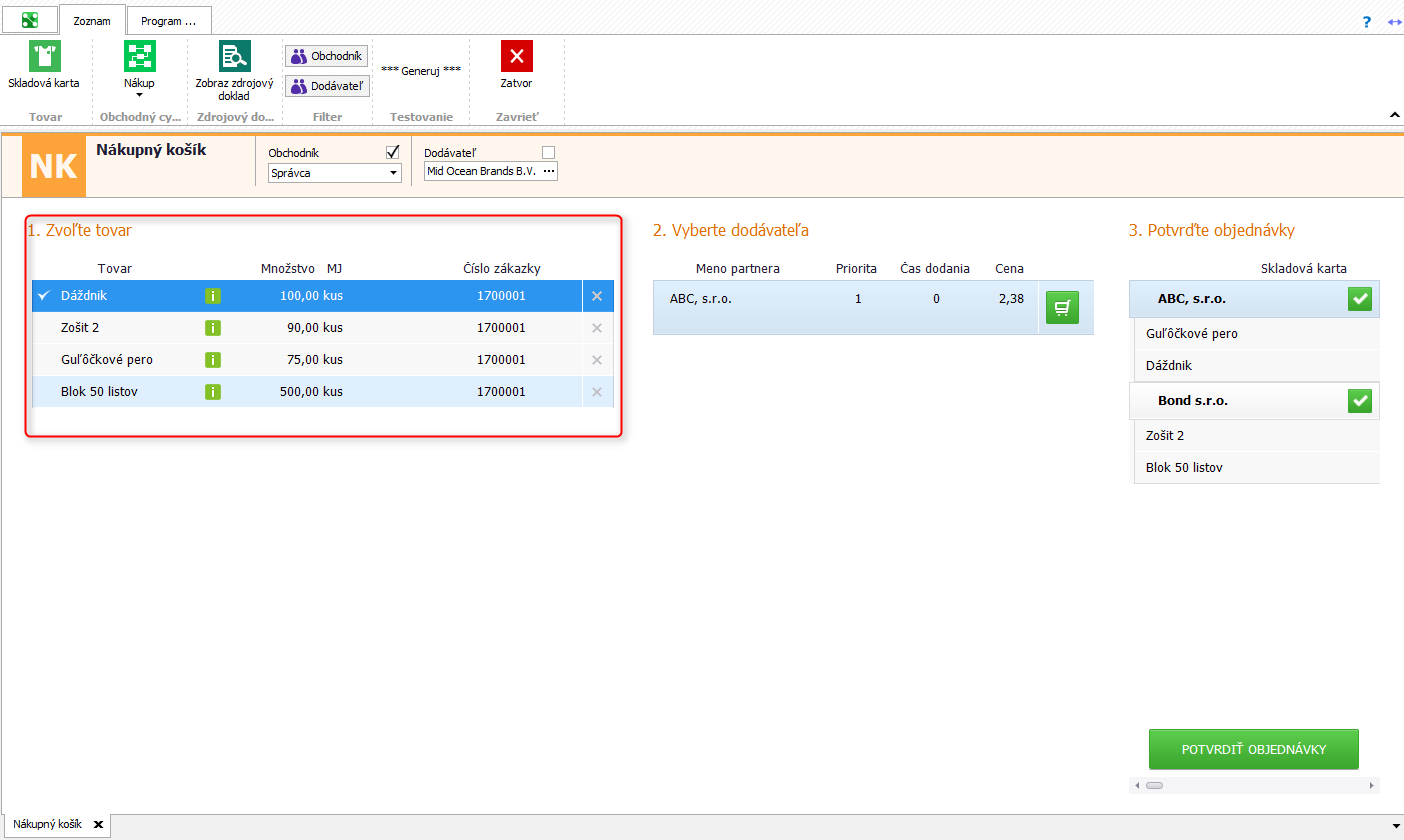
K vybranej položke sa v strednej časti zobrazia dodávatelia zadaní na príslušnej skladovej karte. V prípade, že dodávateľ nie je zadaný, je možné zadať ho cez tlačidlo Skladová karta v hlavnom menu nákupného košíka.
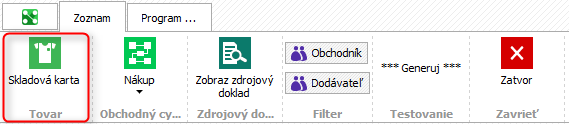
Potvrdenie dodávateľa vykonáte kliknutím na zelenú ikonu:
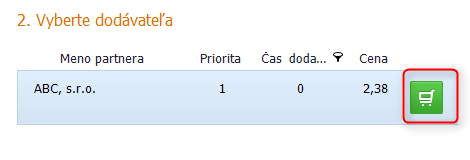
Týmto krokom sa daná položka presunie do pravej časti nákupného košíka, v ktorej sú položky roztriedené po dodávateľoch a predstavujú návrhy odoslaných objednávok.
Ďalším krokom spracovania nákupného košíka je potvrdenie objednávky. Vytvorenie odoslaných objednávok je možné dvomi spôsobmi:
1. Jednotlivo, potvrdením zelenej ikony vedľa názvu dodávateľa:
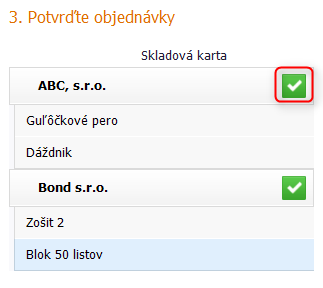 2. Potvrdením všetkých objednávok naraz, prostredníctvom ikony Potvrdiť objednávky.
2. Potvrdením všetkých objednávok naraz, prostredníctvom ikony Potvrdiť objednávky.
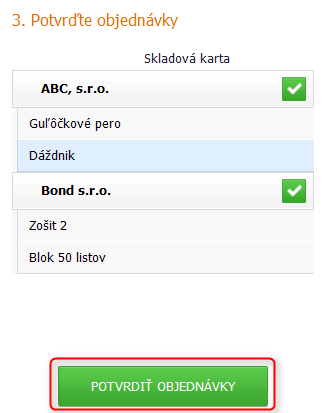
Po potvrdení objednávok ich program automaticky vytvorí, tak ako boli navrhnuté v pravej časti nákupného košíka. Takto vytvorené objednávky nájdeme v zozname Odoslaných objednávok na záložke Nákup. Objednávky je možné ďalej upravovať, tlačiť a pod. a ich vytvorením sa stratia položky z pravej časti nákupného košíka.
Aj vytvorenie odoslaných objednávok sa prejaví v signalizácii na došlej objednávke – na každej položke vidno, do akého dokladu sa už dostala. Takisto je možné zistiť, aké doklady už boli v rámci danej zákazky vytvorené. V zozname došlých objednávok je tieto informácie vidieť v pravom infopaneli k vybranej objednávke. V infopaneli Prehľad o zákazke je možné dvojklikom otvoriť príslušný doklad.